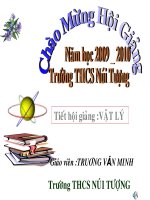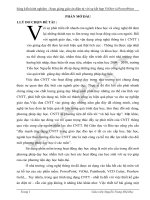SKKN Soạn giảng giáo án điện tử
Bạn đang xem bản rút gọn của tài liệu. Xem và tải ngay bản đầy đủ của tài liệu tại đây (4.33 MB, 35 trang )
Một số phần mềm và tiện ích hỗ trợ trong soạn giảng giáo án điện tử 2010 - 2011
Mục lục
A. Phần mở đầu
I. Lý do chọn đề tài
1. Cơ sở lí luận
2. Cơ sở thực tiễn
II. Mục đích và phương pháp nghiên cứu
III. Giới hạn của đề tài
IV. Kế hoạch thực hiện
B. Phần nội dung
I. Thực trạng và những mâu thuẫn
II. Giải pháp
Phần 1: Hướng dẫn sử dụng một số phần mềm hỗ trợ và các công cụ tự tạo
trong PowerPoint
1. Đồng hồ đếm ngược
2. Đồng hồ chạy ngược
Đồng hồ tròn
Đồng hồ dạng cây
Đồng hồ cát
Đồng hồ bi rơi
3. Bộ phần mềm PowerPlugs
PowerPlugs FlashReady : Phần mềm chèn hình ảnh động
PowerPlugs 3D Titles : Phần mềm chèn tiêu đề 3D
PowerPlugs Transitions : Phần mềm chuyển Slide 3D
PowerPlugs Music : Phần mềm chèn nhạc
4. Sử dụng phần mềm Mathtype một cách hiệu quả và nhanh nhất
Phần 2 : Minh họa
Thiết kế bài giảng ÔN TẬP CHƯƠNG I HÌNH HỌC 7
III. Hiệu quả áp dụng
C. Kết luận
I. Ý nghĩa của đề tài đối với công tác
II. Bài học kinh nghiệm, hướng phát triển
III. Đề xuất
Tài liệu tham khảo
1 GV. Nguyễn Anh Tuấn
Một số phần mềm và tiện ích hỗ trợ trong soạn giảng giáo án điện tử 2010 - 2011
A. PHẦN MỞ ĐẦU
I. Lý do chọn đề tài
1. Cơ sở lý luận
Chiến lược phát triển nền giáo dục Việt Nam giai đoạn 2000–2010 đã nhấn mạnh: các
ứng dụng công nghệ thông tin sẽ trở thành thiết bị dạy học chủ đạo trong nhà trường.
Hiện nay, dù giáo án điện tử chưa trở thành cuộc “cách mạng học đường” nhưng thực
tế ứng dụng trong các giờ học cho thấy, giáo án điện tử đã đem lại một luồng sinh khí
mới, tạo ra một không khí khác hẳn với giờ dạy truyền thống, cho dù phương tiện kỹ
thuật chỉ hỗ trợ việc giảng dạy chứ không thể thay thế vai trò chủ đạo của người giáo
viên trong giờ lên lớp.
Xu hướng chung của sự đổi mới phương pháp giảng dạy ở bậc trung học cơ sở là làm
sao để giáo viên không chỉ là người truyền thụ kiến thức mà còn là người tổ chức định
hướng cho học sinh hoạt động để học sinh huy động vốn hiểu biết và kinh nghiệm của
bản thân vào sự chiếm lĩnnh tri thức mới.
Vì thế việc cải tiến phương pháp giảng dạy bằng cách tạo ra nhiều hình thức học tập là
cần thiết nhằm cuốn hút học sinh say mê hào hứng, tự giác lĩnh hội tri thức, từ đó phát
huy năng lực, trí sáng tạo của mỗi học sinh.
2. Cơ sở thực tiễn
Hiện nay giáo viên chủ yếu dựa vào thủ pháp trình bày miệng, tường thuật tích cực
hơn là có sự kết hợp với một số phương tiện như tranh ảnh, bản đồ hoặc đã có nhiều
tiết công nghệ thông tin nhưng dường như giáo viên chưa đem lại hiệu quả
cao
Theo quan niệm cổ truyền, quá trình dạy học là tập hợp những hành động liên tiếp,
thâm nhập vào nhau của giáo viên và của học sinh dưới sự hướng dẫn của giáo viên,
nhằm làm cho học sinh tự giác nắm vững hệ thống những kiến thức khoa học và qua
đó, phát triển những năng lực nhận thức, hành động, hình thành thế giới quan và nhân
sinh quan.
Theo quan niệm hiện nay, quá trình dạy học là một quá trình tương tác (hợp tác) giữa
thầy và trò, trong đó thầy chủ đạo nhờ các hoạt động, tổ chức, lãnh đạo, điều chỉnh
hoạt động nhận thức của học sinh, còn trò tự giác tích cực, chủ động thông qua việc tổ
chức, tự điều chỉnh hoạt động nhận thức của bản thân nhằm đạt tới mục đích dạy học.
Vậy tại sao ta không kết hợp giữa phương pháp truyền thống với công nghệ thông tin
để vừa không làm mất đi vai trò của người thầy, lại có thể phát huy tính tích cực chủ
động của học sinh, nhờ đó học sinh có thể tiếp thu một cách nhanh chóng và đi sâu
vào tri thức học sinh hơn?
Qua đề tài này tôi mong muốn rằng những vấn đề được đề cập tới mà cụ thể là các
tiện ích và phần mềm hỗ trợ soạn giảng sẽ góp phần nhỏ vào việc nâng cao chất lượng
giảng dạy ở trường phổ thông hiện nay. Đồng thời sẽ thu hút các thầy cô sử dụng giáo
án điện tử trong dạy học nhiều hơn.
2 GV. Nguyễn Anh Tuấn
Một số phần mềm và tiện ích hỗ trợ trong soạn giảng giáo án điện tử 2010 - 2011
II.
Mục đích và phương pháp nghiên cứu
1. Mục đích
Thực hiện đề tài này nhằm đề ra những giải pháp nâng cao chất lượng hiệu quả và áp
dụng việc sử dụng giáo án điện tử trong dạy học ở bậc THCS, nhằm phục vụ đổi mới
phương pháp dạy học đạt hiệu quả cao.
2. Phương pháp nghiên cứu
Phương pháp nghiên cứu lý luận :
- Thu thập những thông tin lí luận của việc sử dụng giáo án điện tử trong dạy
học ở trung học cơ sở qua tài liệu .
- Đổi mới nội dung và phương pháp giảng dạy ở trung học cơ sở
- Tham khảo các diễn đàn trên mạng về ứng dụng công nghệ hiện đại trong dạy
học.
- Tham khảo một số trang web hỗ trợ giáo viên trong dạy học
Phương pháp quan sát: Quan sát kết quả đạt được từ hoạt động dạy của giáo
viên và hoạt động học của học sinh thông qua các băng đĩa dạy mẫu.
Phương pháp điều tra: Trò chuyện, trao đổi với đồng nghiệp , học sinh về hiệu
quả của việc ứng dụng giáo án điện tử trong dạy học.
Phương pháp tổng kết kinh nghiệm:
- Tham khảo những bản báo cáo, tổng kết về ứng dụng công nghệ hiện đại, sử
dụng giáo án điện tử vào dạy học.
- Tham khảo kinh nghiệm của các đồng nghiệp trường bạn.
- Tham khảo những trang web về thiết kế giáo án điện tử trong học ở các diễn
đàn trên mạng.
III.
Giới hạn của đề tài
Đề tài này tập trung nghiên cứu về ứng dụng công nghệ thông tin không chỉ
trong dạy học môn Toán mà còn có thể ứng dụng rộng rãi cho các bộ môn khác nhằm
đưa ra một số kỹ năng, hình thức phù hợp trong việc ứng dụng công nghệ thông tin
vào dạy học ở trường phổ thông hiện nay.
IV. Kế hoạch thực hiện
- Nghiên cứu lí luận của việc sử dụng giáo án điện tử trong dạy học ở trường trong các
giờ học đạt được kết quả như thế nào? (so với những giờ không sử dụng giáo án điện
tử trong dạy học).
- Nghiên cứu sách dạy sử dụng giáo án điện tử trong dạy học ở trường phổ thông.
- Đề ra những giải pháp để nhằm nâng cao chất lượng hiệu quả và áp dụng việc sử
dụng giáo án điện tử trong dạy học ở bậc THCS
- Nghiên cứu và tham khảo sách dạy sử dụng các phần mềm hỗ trợ dạy học
- Từ đó rút ra kết luận và đưa ra những kiến nghị cụ thể nhằm giúp việc chỉ đạo dạy
học có kết quả.
3 GV. Nguyễn Anh Tuấn
Một số phần mềm và tiện ích hỗ trợ trong soạn giảng giáo án điện tử 2010 - 2011
B. PHẦN NỘI DUNG
I.
Thực trạng và những mâu thuẫn
Phần lớn các giáo viên ngại sử dụng giáo án điện tử, vì nghĩ rằng sẽ tốn thời
gian để chuẩn bị một bài giảng. Việc thực hiện một bài giảng một cách công phu bằng
các dẫn chứng sống động trên các slide trong các giờ học đòi hỏi phải mất nhiều thời
gian chuẩn bị mà đó chính là điều mà các giáo viên thường hay tránh. Thực ra, muốn
có được tiết dạy thực sự hiệu quả thì giáo viên phải vất vả gấp nhiều lần so với cách
dạy truyền thống. Ngoài kiến thức căn bản về vi tính, sử dụng thành thạo phần mềm
power point, giáo viên cần phải có niềm đam mê thật sự với công việc thiết kế đòi hỏi
sự sáng tạo, sự nhạy bén, tính thẩm mỹ để săn tìm tư liệu từ nhiều nguồn.
Hơn nữa trong quá trình thiết kế, để có được một giáo án điện tử tốt, từng cá
nhân giáo viên còn gặp không ít khó khăn trong việc tự đi tìm hình ảnh minh hoạ,
âm thanh sôi động, tư liệu dẫn chứng phù hợp với bài giảng. Đây cũng chính là một
trong những nguyên nhân mà một số giáo viên thường đưa ra để tránh né việc thực
hiện dạy bằng CNTT.
Chính vì những khó khăn trên mà các giáo viên chỉ ứng dụng CNTT khi có nhu
cầu. Tức là chỉ có thao giảng mới sử dụng và việc làm này chỉ mang tính chất đối phó.
4 GV. Nguyễn Anh Tuấn
Một số phần mềm và tiện ích hỗ trợ trong soạn giảng giáo án điện tử 2010 - 2011
II.
Giải pháp
Phần 1: Hướng dẫn sử dụng một số phần mềm hỗ trợ và các công
cụ tự tạo trong PowerPoint
1. Đồng hồ đếm ngược
Đồng hồ đếm ngược bao gồm :
Ô nhập số phút để đồng hồ đếm ngược
Ô nhập số giây để đồng hồ đếm ngược
Ô nhập số giây cuối cùng mà đồng hồ gõ nhịp báo kết thúc.
Nút Play ( >)
Nút tạm dừng ()
Nút lập lại (<<)
Hướng dẫn thay đổi các dòng tựa đề :
Các tiêu đề của đồng hồ được đặt trong các biến số tuade1, tuade2, tuade3 trong file
tuade.txt. Ta có thể thay đổi các thông số sau dấu =
Trước khi chạy đồng hồ, cần lưu vào ổ C.
Sau khi thay đổi biến số sau, ta lưu tập tin lại. File/Save
Nếu không muốn có dòng tựa đề, để trống phía sau và lưu lại.
5 GV. Nguyễn Anh Tuấn
Một số phần mềm và tiện ích hỗ trợ trong soạn giảng giáo án điện tử 2010 - 2011
Lúc này màn hình sẽ như sau :
2. Đồng hồ chạy ngược
Thiết kế đồng hồ chạy ngược bằng các công cụ có sẵn trong PowerPoint
Đồng hồ tròn
6 GV. Nguyễn Anh Tuấn
Một số phần mềm và tiện ích hỗ trợ trong soạn giảng giáo án điện tử 2010 - 2011
Tạo hai đường tròn như nhau
Thay đổi đường viền và hình nền
Tạo hiệu ứng cho đường tròn đậm : Exit / Wheel
Trong ô Spokes : chọn 1 Spoke
7 GV. Nguyễn Anh Tuấn
Một số phần mềm và tiện ích hỗ trợ trong soạn giảng giáo án điện tử 2010 - 2011
Thiết lập thời gian
Ô thiết lập thời gian đồng hồ chạy
Hiệu ứng sau khi tạo :
8 GV. Nguyễn Anh Tuấn
Một số phần mềm và tiện ích hỗ trợ trong soạn giảng giáo án điện tử 2010 - 2011
Bằng cách tương tự ta có thể tạo ra nhiều dạng đồng hồ khác.
Đồng hồ dạng cây
Sử dụng hiệu ứng :
Exit / Wipe.
Direction : From right
Đồng hồ cát
9 GV. Nguyễn Anh Tuấn
Một số phần mềm và tiện ích hỗ trợ trong soạn giảng giáo án điện tử 2010 - 2011
Sử dụng hiệu ứng :
Exit / Wipe.
Direction : From right
Đồng hồ bi rơi
Sử dụng hiệu ứng :
Motion Paths / Down
10 GV. Nguyễn Anh Tuấn
Một số phần mềm và tiện ích hỗ trợ trong soạn giảng giáo án điện tử 2010 - 2011
3. Bộ phần mềm PowerPlugs :
Hướng dẫn cài đặt :
Rất đơn giản, sau khi tải phần mềm về, chạy file
Trên màn hình sẽ xuất hiện menu sau :
11 GV. Nguyễn Anh Tuấn
Một số phần mềm và tiện ích hỗ trợ trong soạn giảng giáo án điện tử 2010 - 2011
PowerPlugs FlashReady : Phần mềm chèn hình ảnh động
PowerPlugs 3D Titles : Phần mềm chèn tiêu đề 3D
PowerPlugs Transitions : Phần mềm chuyển Slide 3D
PowerPlugs Music : Phần mềm chèn nhạc
Sau khi cài đặt :
Đề sử dụng 3D Titles, FlashReady, Music ta vào Insert
Đề sử dụng Transitions : Slide Show/ Add 3D Transitions
12 GV. Nguyễn Anh Tuấn
Một số phần mềm và tiện ích hỗ trợ trong soạn giảng giáo án điện tử 2010 - 2011
Bộ sưu tập
3.1 PowerPlugs FlashReady (Flash Movie)
13 GV. Nguyễn Anh Tuấn
Một số phần mềm và tiện ích hỗ trợ trong soạn giảng giáo án điện tử 2010 - 2011
Bộ sưu tập
Sử dụng màu nền Slide hiện
tại
3.2 PowerPlugs Music
Chọn âm thanh từ bên ngoài
Thiết lập cho tất cả Slide
Thiết lập cho Slide hiện tại
3.3 PowerPlugs 3D Titles
14 GV. Nguyễn Anh Tuấn
Một số phần mềm và tiện ích hỗ trợ trong soạn giảng giáo án điện tử 2010 - 2011
Tốc độ
Chỉ dùng hình ảnh
Kéo dài chuyển
động
Chọn lựa âm
thanh
Thay đổi nội
dung
Hình
nền
Thiết lập thêm
Lưu ý : Để trình chiếu hiệu ứng của PowerPlugs 3D Titles ta làm như sau :
15 GV. Nguyễn Anh Tuấn
Một số phần mềm và tiện ích hỗ trợ trong soạn giảng giáo án điện tử 2010 - 2011
View / Toolbars / Transitions / View Show With 3D
Xem lại hiệu ứng
3.4 PowerPlugs 3D Transition
16 GV. Nguyễn Anh Tuấn
Một số phần mềm và tiện ích hỗ trợ trong soạn giảng giáo án điện tử 2010 - 2011
Bắt đầu khi nhấp chuột
Bắt đầu sau … giây
Hiệu ứng
Âm thanh
17 GV. Nguyễn Anh Tuấn
Một số phần mềm và tiện ích hỗ trợ trong soạn giảng giáo án điện tử 2010 - 2011
4. SỬ DỤNG PHẦN MỀM MATHTYPE ĐỂ GÕ KÍ HIỆU TOÁN MỘT CÁCH
HIỆU QUẢ VÀ NHANH NHẤT
4.1. Cài đặt phím tắt khi sử dụng MATHTYPE :
Trong Microsoft Word trên menu chọn Tools / Customize
Trong bảng Customize chọn: Keyboard
Trong Categories: chọn Insert
Trong Command: chọn InserEquation
Trong ô: Press new shortcut key: bấm
chuột vào và bấm Ctrl+E.
Bấm Assign
Close
Close.
Đến đây ta đã thực hiện xong việc cài
phím tắt để chạy MATHTYPE
18 GV. Nguyễn Anh Tuấn
Một số phần mềm và tiện ích hỗ trợ trong soạn giảng giáo án điện tử 2010 - 2011
4.2. Trong khi đang sọan thảo trong Microsoft Word muốn chạy MATHTYPE để gõ
kí hiệu toán học, vật lý,….ta chỉ cần bấm Ctrl+E.
Muốn thoát ra khỏi MATHTYPE bấmAlt+F4. (Muốn thoát tạm thời ra Microsoft
Word bấm Alt+Esc, lặp lại sẽ vào MATHTYPE )
4.3. Sử dụng phím : Tab hoặc Shift+ Tab con trỏ chuột sẽ di chuyển trong các ô để
viết kí hiệu
4.4 Cài phím tắt trong MATHTYPE:
• Chạy chương trình MATHTYPE ( Khi đã cài phím tắt ở các bước trên và đang soạn
thảo trong Microsoft Word chỉ cần bấm phím Ctrl+E
• Di chuyển chuột đến Menu: Preferrences bấm chuột và chọn tiếp Customize
Keyboard
• Chọn All Symbols hoặc All Templates
19 GV. Nguyễn Anh Tuấn
Một số phần mềm và tiện ích hỗ trợ trong soạn giảng giáo án điện tử 2010 - 2011
• Ví dụ cần chọn phím tắt để viết ký hiệu tam giác ∆ chọn: Greek Capital Letter
Delta from Symbol Style
• Đưa trỏ chuột đến ô: Enter new shortcut key(s)
• Trên bàn phím ta bấm Ctrt và một phím nào đó mà ta tự chọn làm phím tắt. Ví dụ:
Ctrt+Q
20 GV. Nguyễn Anh Tuấn
Một số phần mềm và tiện ích hỗ trợ trong soạn giảng giáo án điện tử 2010 - 2011
• Chọn Assign
• Từ đây về sau khi trong MATHTYPE ta chỉ cần bấm phím tắt là Ctrt+Q thì có ngay
kí hiệu ∆. Tất cả các kí hiệu khác ta cũng chọn như trên với phím tắt khác ta tuỳ ý
chọn.
• Một số kí hiệu trong Mathtype có phím tắt do nhà sản xuất cài đặt, nhưng đa số đều
khó nhớ, để biết tên gọi và phím tắt của kí hiệu toán học nào, ta di chuyển chuột đến
kí hiệu đó, và nhìn vào phía dưới màn hình về phía bên trái sẽ thấy tên và phím tắt
(nếu có). Ghi nhớ tên đó để cài phím tắt cho nhanh, ta có thể tự đặt cho riêng cá nhân
một bảng phím tắt dễ nhớ. Chú ý không nên đặt phím tắt rơi vào các trường hợp cần
sử dụng thường xuyên, ví dụ: Ctrl+C, Ctrl+V…
4.5 Thiết lập phím tắt cho các kí hiệu thường dùng
Trong trong môn đại số ta thường phải gõ các biểu thức có các biến và lũy thừa, ví dụ
x2 nhiều lần.
Để tiết kiệm thời gian, ta thực hiện như sau:
Sử dụng Mathtype viết kí hiệu x2
Bôi đen kí hiệu, giữ chuột trái di chuyển đến vị trí trống trên công cụ
21 GV. Nguyễn Anh Tuấn
Một số phần mềm và tiện ích hỗ trợ trong soạn giảng giáo án điện tử 2010 - 2011
Từ đây về sau khi muốn có kí hiệu x2 , ta chỉ cần nhấp chuột vào vị trí đã xác định
Ta cũng có thể làm xuất hiện x2 nhanh hơn bằng cách sau đây :
Nhấp chuột phải vào x2 (trên thanh công cụ đã thiết lập), chọn Properties,
22 GV. Nguyễn Anh Tuấn
Một số phần mềm và tiện ích hỗ trợ trong soạn giảng giáo án điện tử 2010 - 2011
Gõ một kí hiệu tắt nào đó, ví dụ F2 vào ô Enter New ShortKey, rồi nhấn Assign.
Ta cũng có thể hủy bỏ lệnh vừa thiết lập bằng cách dùng lệnh Remove. Hoặc thiết lập
lại phím tắt mới như ở trên.
Muốn có các kí hiệu khác ta cũng thực hiện tương tự, chú ý khi đặt kí hiệu tắt đừng
để trùng với các kí hiệu đã đặt trước đó.
Nếu trên thanh hiện tại không còn chỗ trống, ta có thể dùng tab 8 hoặc tab9 như hình
sau :
23 GV. Nguyễn Anh Tuấn
Một số phần mềm và tiện ích hỗ trợ trong soạn giảng giáo án điện tử 2010 - 2011
Phần 2: MINH HỌA
Hướng dẫn thiết kế bài giảng ÔN TẬP CHƯƠNG I HÌNH HỌC 7
Dàn bài
Mở đầu : Tựa bài, giới thiệu các hoạt động của tiết học :
Khởi động
Tăng tốc
Vượt chướng ngại vật
Về đích
Khởi Động :
Ôn tập lại các kiến thức hai góc đối đỉnh, đường trung trực của đoạn thẳng, cặp góc so
le trong, đồng vị, trong cùng phía qua hoạt động nhận biết hình vẽ.
Tăng tốc :
Thiết lập 4 gói câu hỏi dành cho 4 tổ. Các câu hỏi được sắp xếp theo thứ tự khó dần,
đòi hỏi vận dụng được các kiến thức đã được ôn tập trong phần Khởi Động.
Vượt Chướng Ngại Vật :
Nhằm ôn tập lại :
Cách vẽ đường thẳng đi qua một điểm và vuông góc với đường thẳng cho trước
bằng thước thẳng và êke.
Về Đích
Học sinh có 4 phút để vẽ lại hình và làm bài vào Phiếu học tập. Sau 4 phút, hình vẽ
cho bài kế tiếp sẽ xuất hiện.
Giáo viên nhận 5 bài nhanh nhất
Liên hệ thực tế
Trình chiếu hình ảnh thực tế của các đường thẳng song song và đường thẳng vuông
góc .
24 GV. Nguyễn Anh Tuấn
Một số phần mềm và tiện ích hỗ trợ trong soạn giảng giáo án điện tử 2010 - 2011
THIẾT KẾ
Slide mở đầu :
Sử dụng hiệu ứng :
FlashReady/ Opening&Closing /Welcome 3
FlashReady/ Shapes&Banners /Cubes
Slide giới thiệu nội dung bài học :
25 GV. Nguyễn Anh Tuấn